如何在Win10系统下的IntelliJ IDEA 2018.3.5下载与安装以及激活教程
如何在Win10系统下的IntelliJ IDEA 2018.3.5下载与安装以及激活教程
作者: 张国军_Suger
开发工具与关键技术:VMware Workstation Pro、Win10系统
操作系统:Win10
对于编程人员来说肯定不可或缺的一个编程工具就是IntelliJ IDEA 2018.3.5综合的Java 编程环境,由于我的电脑是Win10系统,但也会有朋友不是Win10系统,是Linux系统(Debian 8.6.0),我的下一篇讲的就是☞如何在Linux系统下的IntelliJ IDEA 2018.3.5下载与安装以及激活教程☜。
下面给大家介绍一下在Win10系统下的IntelliJ IDEA 2018.3.5下载与安装步骤,希望对朋友们有所帮助:
步骤一:
点击进入官网后点击☞DOWNLOAD☜按钮进入下载页面,如下图所示。
或通过另外一种方式下载,提取码: 1314

步骤二:
IntelliJ IDEA 2018.3.5目前两个版本:
1、Ultimate☞商业付费旗舰版
2、Community☞开源免费社区版。
由于本人电脑是Windows10系统,因此直接点击☞DOWNLOAD.EXE☜进行下载页面。

步骤三:
如果没有弹出下载窗体,可以自行点击☞direct link☜进行链接下载。
步骤四:
下载完成后直接双击☞ideaIU-2018.3.5.exe☜进行安装操作。

步骤五:
直接点击☞Next >☜按钮进入下一步。

步骤六:
选择安装位置后,点击☞Next >☜按钮进入下一步。

步骤六:
紧接着就有如下五个安装选项:
1、Create Desktop Shortcut:创建桌面快捷方式图标,因为本人的Windows系统是64位,因此勾选☞64-bit launcher☜;
2、Update context menu:更新上下文菜单,根据自己需要是否勾选,本人不勾选;
3、Create Associations:关联文件格式,不推荐勾选,一般都是使用如Sublime Text、EditPlus等轻量级文本编辑器打开的;
4、Download and install JRE x86 by JetBrains:下载并安装JetBrains的JRE。若曾在安装JDK的时候也安装了JRE,则无需勾选此项,由于本人已经安装过JDK,因此无需勾选:
5、Update PATH variable(restart needed):更新路径变量(需要重新启动),不推荐勾选,安装完后再进行配置。
选择完成后,点击☞Next >☜按钮进入下一步。

步骤七:
创建开始菜单文件夹,这里默认就行,直接点击☞Install☜按钮进行安装。

步骤八:
等待安装完成。

步骤九:
IntelliJ IDEA 2018.3.5安装成功,这里不要勾选☞Run IntelliJ IDEA(运行)☜,直接点击☞Finish(完成)按钮☜。

步骤十:
将刚才下载,提取码: 1314的补丁复制到你安装目录的/bin路径下,比如我的安装目录是C:\OtherEXE\IntelliJ IDEA 2018.3.5\bin,如下图所示。
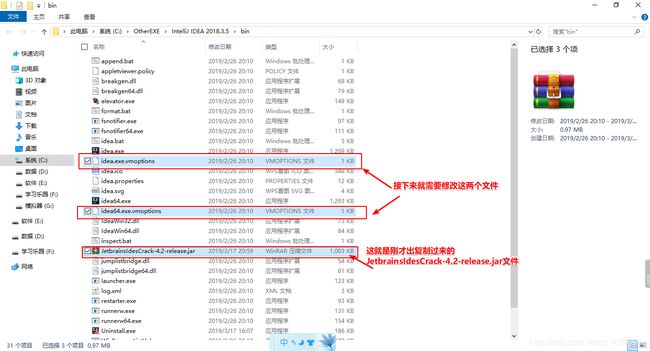
步骤十一:
紧接着就是要分别对两个文件进行修改(idea.exe.vmoptions和idea64.exe.vmoptions),选择右键分别打开并编辑 idea.exe.vmoptions和idea64.exe.vmoptions这两个文件(使用记事本、notepad++等编辑器打开),分别在这两个文件的最后一行添加下面这段代码。
注:代码形式是:-javaagent: + 安装目录 + 复制过来的JetbrainsIdesCrack-4.2-release.jar全名。
这一步非常关键,路径必须填写正确,否则会导致IntelliJ IDEA 2018.3.5无法打开,请安装上面提示来填写。


Windows版:
-javaagent:C:/OtherEXE/IntelliJ IDEA 2018.3.5/bin/JetbrainsIdesCrack-4.2-release.jar
Mac版:
-javaagent:/usr/local/IntelliJ_IDEA_2018.3.5/bin/JetbrainsIdesCrack-4.2-release.jar
Linux版:
-javaagent:/usr/local/IntelliJ_IDEA_2018.3.5/bin/JetbrainsIdesCrack-4.2-release.jar
步骤十二:
回到桌面,双击刚才创建的快捷方式☞IntelliJ IDEA 2018.3.5 x64☜打开。

步骤十三:
这里有两个选项:
1、Config or installation folder:配置或安装文件夹
2、Do not import settings:不导入任何配置
这里直接选择后面的☞Do not import settings(不导入任何配置)☜后,点击☞OK☜按钮。
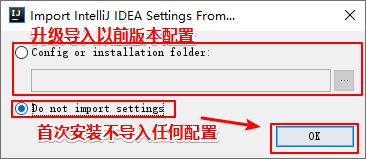
步骤十四:
这里直接勾选☞I confirm that I have read and accept the terms of this User Agreement(我确认我已阅读并接受本用户协议的条款)☜后,点击☞Continue(继续)☜按钮。

步骤十五:
这里大概说的是
通过发送关于所使用的特性和插件、硬件和软件配置、文件类型的统计信息、每个项目的文件数量等匿名数据,帮助JetBrains改进其产品。
请注意,此声明不包括个人资料或任何敏感资料,例如源代码、文件名等。发送的数据符合JetBrains的隐私政策。
您可以在设置I外观和设置I系统设置数据共享中更改此行为
我们只需选择☞Don’t send(不要发送)☜使用统计数据即可。

步骤十六:
IntelliJ IDEA 2018.3.5主题设置,可以根据自己喜欢选择,个人喜欢Light(淡的),以后如果想换主题也可以在设置里自行修改,选择完成后,点击☞Next: Default plugins☜即可。

步骤十七:
这款开发软件类似于MyEclipse,IntelliJ IDEA 2018.3.5也是支持功能插件化的。
他是以IntelliJ Platform为基础,添加相应功能的插件后就有了Java Frameworks、Build Tools、Web Development、Version Controls、Test Tools、Application Servers、Clouds、Swing、Android、Database Tools、Other Tools、Plugin Development等独立的IDE。对IntelliJ IDEA 2018.3.5的插件管理,可以根据开发需求对某些插件进行开启或关闭。
个人感觉适当地关闭一些不需要的插件有助于减少空间的占用以及加快响应速度。
对于初次使用IntelliJ IDEA 2018.3.5建议直接点击☞Next: Featured plugins☜即可,等你上手以后可以在设置的插件管理中进行对插件增删操作。
![]()
步骤十八:
这里显示的是IntelliJ IDEA 2018.3.5的推荐插件列表,可以根据自己的需要自行选择安装,对于新手个人建议安装IDE Features Trainer,通过快速交互练习学习基本的快捷方式和基本的IDE特性,点击☞Start using IntelliJ IDEA☜开始使用。
![]()
步骤十九:
这里选择第二个选项☞Activation code(激活代码)☜,粘贴刚才的复制 的激活代码后,点击☞OK☜即可。
需要复制的代码:
ThisCrackLicenseId-{
"licenseId":"ThisCrackLicenseId",
"licenseeName":"Suger",
"assigneeName":"",
"assigneeEmail":"[email protected]",
"licenseRestriction":"For This Crack, Only Test! Please support genuine!!!",
"checkConcurrentUse":false,
"products":[
{"code":"II","paidUpTo":"2099-12-31"},
{"code":"DM","paidUpTo":"2099-12-31"},
{"code":"AC","paidUpTo":"2099-12-31"},
{"code":"RS0","paidUpTo":"2099-12-31"},
{"code":"WS","paidUpTo":"2099-12-31"},
{"code":"DPN","paidUpTo":"2099-12-31"},
{"code":"RC","paidUpTo":"2099-12-31"},
{"code":"PS","paidUpTo":"2099-12-31"},
{"code":"DC","paidUpTo":"2099-12-31"},
{"code":"RM","paidUpTo":"2099-12-31"},
{"code":"CL","paidUpTo":"2099-12-31"},
{"code":"PC","paidUpTo":"2099-12-31"}
],
"hash":"2911276/0",
"gracePeriodDays":7,
"autoProlongated":false}



步骤二十:
打开后,点击☞Help☜下拉的☞Register…☜查看激活状态。

这样既表示激活成功。

IntelliJ IDEA 2018.3.5到这来就安装完成啦,希望对朋友们有所帮助。
如果想要安装Linux系统版本的IntelliJ IDEA 2018.3.5可以参考如何在Linux系统下的IntelliJ IDEA 2018.3.5下载与安装以及激活教程这篇文章的方法和步骤可以帮到您。